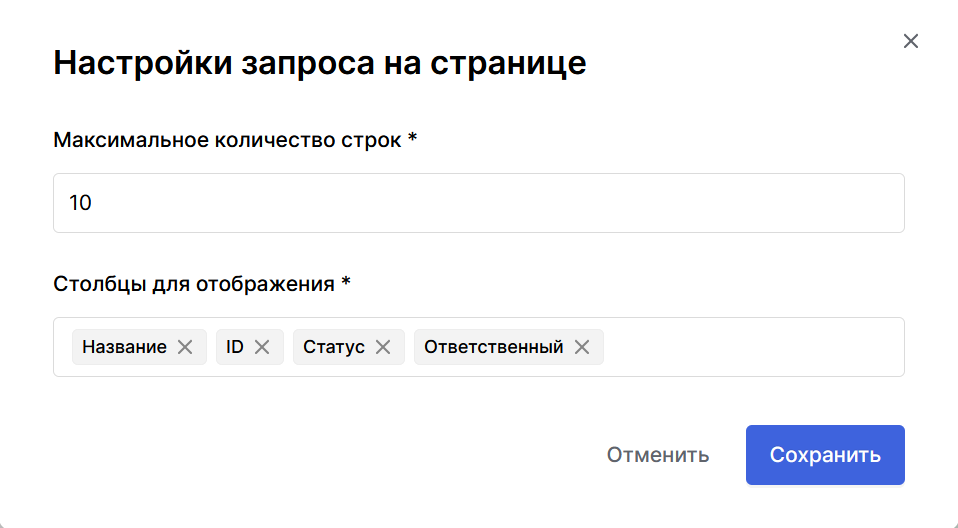Вставка списков задач на страницу
TeamStorm позволяет вставлять в текст страницы результаты выполненных пространственных запросов и списки задач (глобальные запросы).
Вставка пространственного запроса
- Перейдите в режим редактирования страницы, нажав кнопку Редактировать в правом верхнем углу.
- Разместите курсор в том месте, куда вы хотите вставить результаты запроса.
- На панели инструментов редактора нажмите кнопку Вставить объект.
- В раскрывшемся списке выберите Список задач.
- В отобразившееся на странице поле введите название запроса, результаты которого вы хотите вставить.
- Выберите запрос из раскрывшегося списка. Пространственные запросы в списке отмечены пиктограммой
 и содержат название пространства, к которому они относятся, под названием запроса.
и содержат название пространства, к которому они относятся, под названием запроса. - Убедитесь в том, что результаты нужного запроса вставлены, и нажмите Опубликовать в правом верхнем углу страницы.
После публикации строки вставленного запроса станут активными и по нажатию на них можно будет переходить к соответствующей задаче.
Вставка списка задач (глобального запроса)
- Перейдите в режим редактирования страницы, нажав кнопку Редактировать в правом верхнем углу.
- Разместите курсор в том месте, куда вы хотите вставить результаты запроса.
- На панели инструментов редактора нажмите кнопку Вставить объект.
- В раскрывшемся списке выберите Список задач.
- В отобразившееся на странице поле введите название запроса, результаты которого вы хотите вставить.
- Выберите список задач из раскрывшегося списка. Списки задач (глобальные запросы) отмечены пиктограммой
 и содержат под названием надпись Список задач.
и содержат под названием надпись Список задач. - Убедитесь в том, что результаты нужного списка задач вставлены, и нажмите Опубликовать в правом верхнем углу страницы.
Настройка отображения запроса
- Нажмите в правом верхнем углу вставленного на страницу запроса или списка задач.
- В открывшемся модальном окне:
- введите максимальное количество строк для отображения;
- выберите столбцы для отображения или удалите те столбцы, отображение которых вы хотите скрыть. Меняя порядок названий столбцов в поле Столбцы для отображения вы меняете их порядок в отображаемой таблице.
- Нажмите Сохранить.
Для всех столбцов таблицы доступна сортировка.
Добавление колонок в виджете не ведет к их добавлению в самом запросе.
Удаление списка задач
- Нажмите кнопку в правом верхнем углу вставленного на страницу запроса.
- Выберите удалить.
Запрос будет удален без дополнительных подтверждений.
Внимание!
Не забывайте нажимать кнопку Опубликовать после внесения всех необходимых изменений на странице.